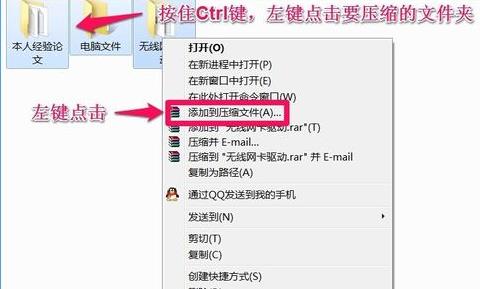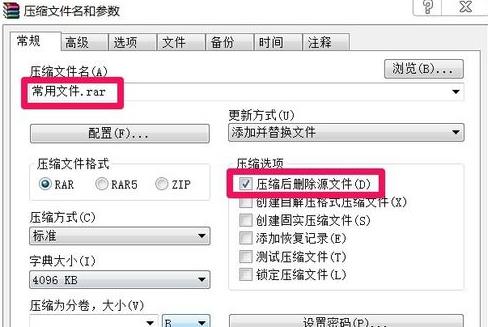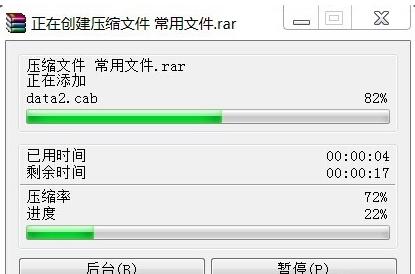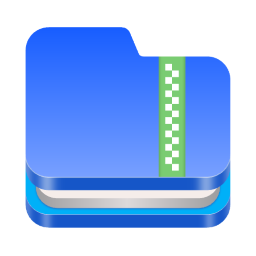winzip怎么压缩文件?winzip压缩文件教程
时间:2018-01-18来源:华军软件教程作者:Neal
为了充分利用计算机的可用资源,尽量减少文件存放的空间,我们可以把文件进行压缩使之成为压缩文件。通常情况下压缩以后的文件占用的空间,是没有经过压缩的文件占用空间的十分之一左右,而且压缩后的压缩文件在网络上传递方便。我们可以用压缩工具“winzip”将多个文件压缩成一个压缩文件。
压缩文件的方法:
步骤:
第一步:下载安装“winzip”压缩工具(略)。
第二步:将文件进行压缩。
在磁盘G:/中我们按住Ctrl键,左键点击要压缩的文件夹,再右键点击其中的一个文件夹,在弹出的右键菜单中点击:添加到压缩文件(A);
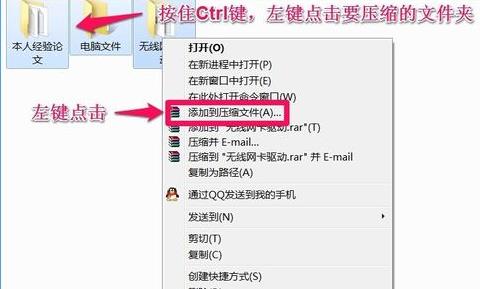
第三步:在打开的压缩文件名和参数窗口,输入压缩文件的名称,为了节省磁盘空间,我们在压缩选项下左键点击:压缩后删除源文件(D),再点击:确定;
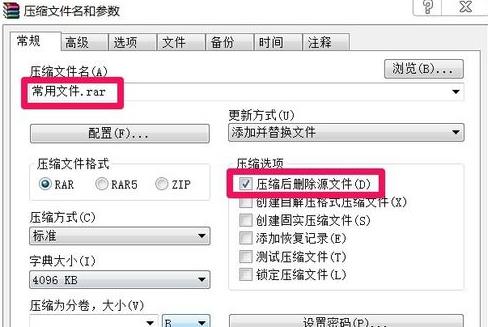
正在压缩文件,稍候;
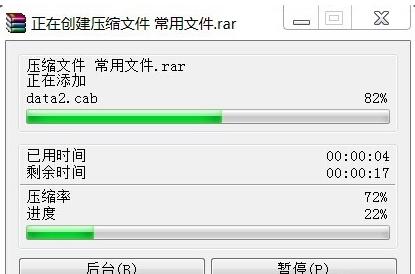
文件压缩成功,以常用文件名的压缩文件保存在磁盘G:/中。

以上就是WinZip压缩文件方法教程,更多WinZip等软件相关教程请到华军软件园软件教程专区!
热门推荐
-
秒会压缩大师
版本: V1.3.0大小:16MB
秒会压缩大师可根据需求选择图片压缩模式(如缩小优先、清晰优先),并支持自定义设图片压缩的清晰度、分辨率...
-
秒会压缩大师
版本: 1.3.0.0大小:17.93MB
可根据需求选择图片压缩模式(如缩小优先、清晰优先),并支持自定义设图片压缩的清晰度、分辨率、格式以及希...
-
解压缩专家
版本: 5.3.5大小:8.9MB
解压缩专家是一款适配iOS、Android、Mac多平台的全能解压缩与文件管理工具,支持ZIP、RAR、7Z...
-
WinRAR
版本: 7.13大小:3.84MB
WinRAR电脑版是当今市面上安全、可靠、出色的压缩软件。WinRAR简体版支持使用默认的或是选择的自解压模块...
-
WinRAR
版本: 7.13大小:3.84MB
官方最新版压缩软件加密WinRARWinRAR常见问题
问:winrar怎么修复文件?
...